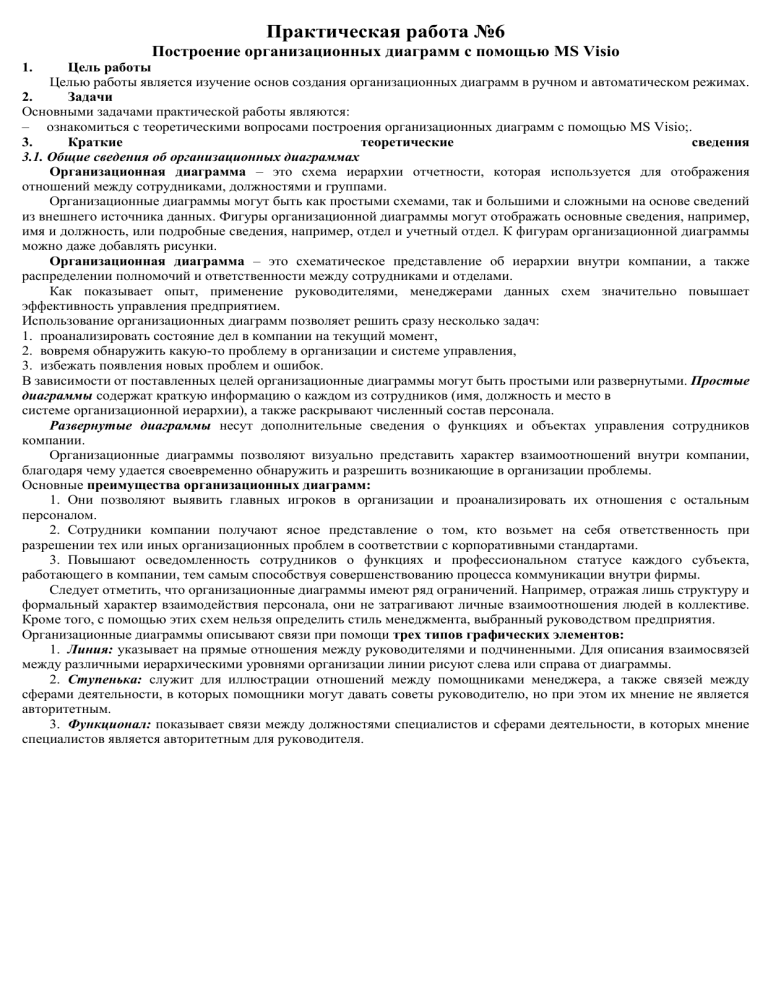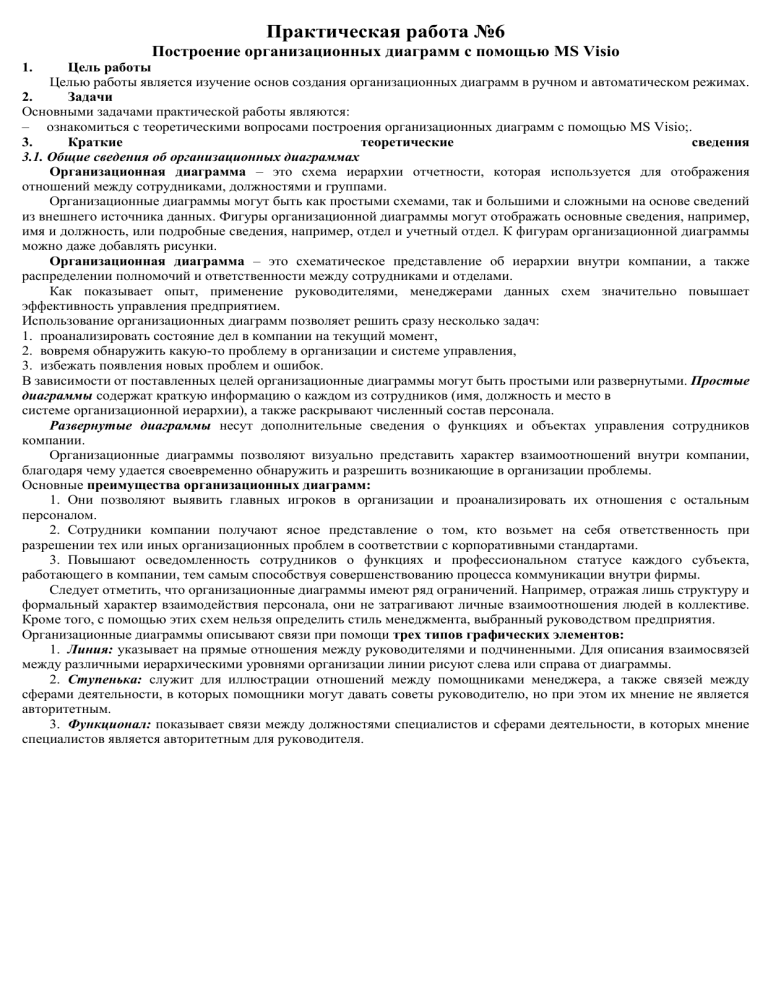
Практическая работа №6
Построение организационных диаграмм с помощью MS Visio
Цель работы
Целью работы является изучение основ создания организационных диаграмм в ручном и автоматическом режимах.
2.
Задачи
Основными задачами практической работы являются:
‒ ознакомиться с теоретическими вопросами построения организационных диаграмм с помощью MS Visio;.
3.
Краткие
теоретические
сведения
3.1. Общие сведения об организационных диаграммах
Организационная диаграмма – это схема иерархии отчетности, которая используется для отображения
отношений между сотрудниками, должностями и группами.
Организационные диаграммы могут быть как простыми схемами, так и большими и сложными на основе сведений
из внешнего источника данных. Фигуры организационной диаграммы могут отображать основные сведения, например,
имя и должность, или подробные сведения, например, отдел и учетный отдел. К фигурам организационной диаграммы
можно даже добавлять рисунки.
Организационная диаграмма – это схематическое представление об иерархии внутри компании, а также
распределении полномочий и ответственности между сотрудниками и отделами.
Как показывает опыт, применение руководителями, менеджерами данных схем значительно повышает
эффективность управления предприятием.
Использование организационных диаграмм позволяет решить сразу несколько задач:
1. проанализировать состояние дел в компании на текущий момент,
2. вовремя обнаружить какую-то проблему в организации и системе управления,
3. избежать появления новых проблем и ошибок.
В зависимости от поставленных целей организационные диаграммы могут быть простыми или развернутыми. Простые
диаграммы содержат краткую информацию о каждом из сотрудников (имя, должность и место в
системе организационной иерархии), а также раскрывают численный состав персонала.
Развернутые диаграммы несут дополнительные сведения о функциях и объектах управления сотрудников
компании.
Организационные диаграммы позволяют визуально представить характер взаимоотношений внутри компании,
благодаря чему удается своевременно обнаружить и разрешить возникающие в организации проблемы.
Основные преимущества организационных диаграмм:
1. Они позволяют выявить главных игроков в организации и проанализировать их отношения с остальным
персоналом.
2. Сотрудники компании получают ясное представление о том, кто возьмет на себя ответственность при
разрешении тех или иных организационных проблем в соответствии с корпоративными стандартами.
3. Повышают осведомленность сотрудников о функциях и профессиональном статусе каждого субъекта,
работающего в компании, тем самым способствуя совершенствованию процесса коммуникации внутри фирмы.
Следует отметить, что организационные диаграммы имеют ряд ограничений. Например, отражая лишь структуру и
формальный характер взаимодействия персонала, они не затрагивают личные взаимоотношения людей в коллективе.
Кроме того, с помощью этих схем нельзя определить стиль менеджмента, выбранный руководством предприятия.
Организационные диаграммы описывают связи при помощи трех типов графических элементов:
1. Линия: указывает на прямые отношения между руководителями и подчиненными. Для описания взаимосвязей
между различными иерархическими уровнями организации линии рисуют слева или справа от диаграммы.
2. Ступенька: служит для иллюстрации отношений между помощниками менеджера, а также связей между
сферами деятельности, в которых помощники могут давать советы руководителю, но при этом их мнение не является
авторитетным.
3. Функционал: показывает связи между должностями специалистов и сферами деятельности, в которых мнение
специалистов является авторитетным для руководителя.
1.
Рисунок 60 – Пример организационной диаграммы
Типы организационных структур
1. линейная модель: каждый руководитель обеспечивает руководство нижестоящими подразделениями по всем
видам деятельности;
2. функциональная модель: «одно подразделение = одна функция»;
3. линейно-функциональная модель: ступенчатая иерархическая;
4. процессная модель: «одно подразделение = один процесс»;
5. матричная модель: «один процесс или один проект = группа сотрудников из разных функциональных
подразделений»;
6. множественная (смешанная).
В линейной структуре управления каждый руководитель обеспечивает руководство нижестоящими
подразделениями по всем видам деятельности. Достоинство – простота, экономичность, предельное единоначалие.
Основной недостаток – высокие требования к квалификации руководителей. Сейчас практически не используется.
Функциональная организационная структура – связь административного управления с осуществлением
функционального управления.
Линейно-функциональная структура – линейные руководители являются единоначальниками, а им оказывают
помощь функциональные органы. Линейные руководители низших ступеней административно не подчинены
функциональным руководителям высших ступеней управления. Она применялась наиболее широко.
Преимущества:
‒ четкая система взаимных связей внутри функций и в соответствующих им подразделениях;
‒ четкая система единоначалия – один руководитель сосредотачивает в своих руках руководство всей
совокупностью функций, составляющих деятельность;
‒ ясно выраженная ответственность;
‒ быстрая реакция исполнительных функциональных подразделений на прямые указания вышестоящих.
Недостатки:
‒ в работе руководителей практически всех уровней оперативные проблемы («текучка») доминируют над
стратегическими;
‒ слабые горизонтальные связи между функциональными подразделениями порождают волокиту и перекладывание
ответственности при решении проблем, требующих участия нескольких подразделений;
‒ малая гибкость и приспособляемость к изменению ситуации;
‒ критерии эффективности и качества работы подразделений и организации в целом разные и часто
взаимоисключающие;
‒ большое число «этажей» или уровней управления между работниками, выпускающими продукцию, и лицом,
принимающим решение;
‒ перегрузка управленцев верхнего уровня;
‒ повышенная зависимость результатов работы организации от квалификации, личных и деловых качеств высших
управленцев.
Процессная модель. Истоки концепции управления процессами ведут к теориям управления, разработанным еще в
XIX веке. В 80-х годах XIX-го века Фредерик Тейлор предложил менеджерам использовать методы процессного
управления для наилучшей организации деятельности. В начале 1900-х годов Анри Файоль разработал концепцию
реинжиниринга – осуществление деятельности в соответствии с поставленными задачами путем получения
оптимального преимущества из всех доступных ресурсов.
Преимущества процессных структур:
‒ четкая система взаимных связей внутри процессов и в соответствующих им подразделениях;
‒ четкая система единоначалия – один руководитель сосредотачивает в своих руках руководство всей
совокупностью операций и действий, направленных на достижение поставленной цели и получение заданного
результата;
‒ наделение сотрудников большими полномочиями и увеличение роли каждого из них в работе компании приводит
к значительному повышению их отдачи;
‒ быстрая реакция исполнительных процессных подразделений на изменение внешних условий;
‒ в работе руководителей стратегические проблемы доминируют над оперативными;
‒ критерии эффективности и качества работы подразделений и организации в целом согласованы и сонаправлены.
Недостатки процессной структуры:
‒ повышенная зависимость результатов работы организации от квалификации, личных и деловых качеств рядовых
работников и исполнителей.
‒ управление смешанными в функциональном смысле рабочими командами – более сложная задача, нежели
управление функциональными подразделениями;
‒ наличие в команде нескольких человек различной функциональной квалификации неизбежно приводит к
некоторым задержкам и ошибкам, возникающим при передаче работы между членами команды. Однако потери здесь
значительно меньше, чем при традиционной организации работ, когда исполнители подчиняются различным
подразделениям компании.
Матричная модель. Матричные структуры совмещают принципы построения функциональных и процессных
систем. В этих структурах существуют жестко регламентированные процессы, находящиеся под управлением
менеджера процесса. При этом деятельность осуществляется работниками, находящимися в оперативном подчинении
менеджера процесса и в административном подчинении руководителя в функциональном «колодце».
Преимущества
‒ Комплексный подход к реализации проекта, решению проблемы;
‒ Концентрация усилий на решении одной задачи, на выполнении одного конкретного проекта;
‒ Большая гибкость структуры;
‒ Активизация деятельности руководителей проектов и исполнителей в результате формирования проектных групп;
‒ Усиление личной ответственности конкретного руководителя как за проект в целом, так и за его элементы.
Недостатки
‒ При наличии нескольких организационных проектов или программ проектные структуры приводят к дроблению
ресурсов и заметно усложняют поддержание и развитие производственного и научно-технического потенциала
компании как единого целого;
‒ От руководителя проекта требуется не только управление всеми стадиями жизненного цикла проекта, но и учет
места проекта в сети проектов данной компании;
‒ Формирование проектных групп, не являющихся устойчивыми образованиями, лишает работников осознания
своего места в компании;
‒ При использовании проектной структуры возникают трудности с перспективным использованием специалистов в
данной компании;
‒ Наблюдается частичное дублирование функций.
Смешанные структуры. Если применять различные модели организации деятельности в пределах отдельных
бизнес-процессов, то можно использовать преимущества той или иной организационной модели. При этом для
организации в целом будет применяться процессная организация основных структурных блоков, а в рамках отдельных
блоков могут применяться различные модели.
4. Методика выполнения лабораторной работы
В качестве примера рассматривается процесс создания организационной диаграммы ВУЗа двумя способами: 1.
вручную;
2. с помощью мастера.
4.1 Создание организационной диаграммы вручную
Для построения организационной диаграммы вручную необходимо проделать следующие действия:
1. Запустить MS Visio.
2. В разделе Выберите шаблон выбрать категорию Бизнес, а затем Организационная диаграмма и нажать
кнопку Создать.
Рисунок 61 – Выбор шаблона
В разделе фигур можно увидеть основные элементы, необходимые для построения организационной
диаграммы (рис. 3).
Рисунок 62 – Элементы организационной диаграммы в MS Visio
3. Перетащите фигуру Директор из набора фигур Фигуры организационной диаграммы в центр вверху
страницы документа.
4. Надстройка организационных диаграмм отображает анимированное диалоговое окно (рис. 4),
показывающее, как нужно добавлять в схему дополнительные фигуры.
53
Рисунок 63 – Надстройка организационных диаграмм
5. Не снимая выделения с фигуры, при необходимости введите ФИО, затем нажмите клавишу ENTER и во второй
строке введите Должность. (рис. 5).
При создании организационной диаграммы ВУЗа можно ограничиться только указанием должностей.
Рисунок 64 – Фигура Директор
5. Добавьте еще две фигуры Директор и расположите по обе стороны от фигуры Ректор. Соедините их
используя Соединительную линию. В результате должна получиться схема, показанная на рисунке 6.
Рисунок 65 – Схема, полученная при выполнении шага 6
7. Перетащите фигуру Руководитель на фигуру Директор. Затем, при необходимости, введите ФИО, нажмите
клавишу ENTER и введите Должность.
Надстройка автоматически размещает новую фигуру под фигурой Директор.
8.
Повторите предыдущий шаг и обратите внимание, что надстройка разместила вторую фигуру руководителя
Рисунок 66 – Фигуры Руководитель
сбоку от первой. Разместите все необходимые фигуры Руководитель в соответствии с рисунком 7.
9. Используя фигуры Руководитель и Несколько фигур добавьте необходимые Должности, относящиеся к
руководителю Первый проректор (рис. 8).
При использовании элемента Несколько фигур необходимо выполнить следующие действия: ‒
перетащить элемент
Несколько фигур на необходимую фигуру;
‒ затем, в появившемся окне задать необходимые параметры, например, как на рисунке 9; ‒ нажать ОК.
Рисунок 67 – Часть диаграммы «Первый проректор»
Рисунок 68 – Добавление нескольких фигур 10. Повторите предыдущий шаг и создайте полную организационную
диаграмму (рис. 10-13).
Рисунок 69 – Часть диаграммы «Проректор по стратегическому развитию»
Рисунок 70 – Часть диаграммы «Руководитель аппарата»
Рисунок 71 – Часть диаграммы «Проректор по научной работе»
Рисунок 72 – Часть диаграммы «Проректор по ВР»
11. В результате выполнения всех описанных шагов организационная диаграмма ВУЗа должна принять вид,
представленный на рисунке 14
Рисунок 73 – Организационная диаграмма ВУЗа
4.2 Создание организационной диаграммы с помощью мастера диаграмм на основе данных
Построение организационной диаграммы с помощью мастера рассмотрим также на примере ВУЗа, однако
немного упростим структуру.
Для построения организационной диаграммы с помощью мастера диаграмм необходимо проделать следующие
действия:
1. Запустить MS Visio.
2. В разделе Выберите шаблон выбрать категорию Бизнес, а затем Мастер организационных диаграмм (рис. 15) и
нажать кнопку Создать.
Рисунок 74 – Выбор шаблона «Мастер организационных диаграмм»
3. На первой странице мастера организационных диаграмм выберем переключатель По данным, введенным с
помощью мастера (рис. 16). Обратите внимание – в описании этого переключателя подтверждается, что будет создан
новый источник данных.
Рисунок 75 – Мастер организационных диаграмм. Шаг 1
4. Далее необходимо нажать кнопку Далее и выбрать тип файла.
На странице выбора типа файла выберем переключатель Excel и щелкнем на кнопке Обзор. В открывшемся
диалоговом окне выберем папку, в которую нужно сохранить файл, в поле Имя файла введем Данные оргдиаграммы и
щелкнем на кнопке Сохранить. Имя файла отображается в поле Имя нового файла. (рис. 17).
Рисунок 76 – Мастер организационных диаграмм. Шаг 2
5. Щелкнем на кнопке Далее. MS Visio показывает на необходимость ввести свои данные поверх ранее
введенных (рис. 18).
Рисунок 77 – Мастер организационных диаграмм. Шаг 3
6. Щелкнем на кнопке Ок. В Excel отображается форматированная книга. На рисунке 19 показана книга Excel для
ввода данных диаграммы, при этом заголовок каждого столбца включает примечание с инструкциями по вводу
данных в этом столбце.
Рисунок 78 – Форматированная книга Excel по умолчанию 7.
Далее вносим свои данные в соответствии с рисунком 20.
Рисунок 79 – Данный организационной диаграммы
8. Закрываем Excel. После закрытия Excel происходит возврат в программу MS Visio, где открыта страница
импорта фотографий мастера (рис. 21).
Рисунок 80 – Мастер организационных диаграмм. Шаг 4 9.
Щелкнем на кнопке Готово, чтобы отобразить
организационную диаграмму (рисунок 22).
Рисунок 81 – Сформированная оргдиаграмма
10. На последнем шаге необходимо произвести форматирование диаграммы. В результате организационная
диаграмма должна принять вид, показанный на рисунке 23.
Рисунок 82 – Итоговый вид диаграммы
5.
Задание
Построить организационную диаграмму в соответствии в вариантом.
Отчет по практическому занятию выполняется в формате MS Word, который содержит пошаговое описание
процесса построения организационной диаграммы, а также скриншоты результатов согласно заданию.
6.
Варианты
1. «Отдел кадров»;
2. «Агентство аренды»;
3. «Аптека»;
4. «Ателье»;
5. «Аэропорт»;
6. «Библиотека»;
7. «Кинотеатр»;
8. «Поликлиника»;
9. «Автосалон»;
10. «Таксопарк».
7.
Контрольные вопросы
1. Что такое организационная диаграмма?
2. Способы построения оргдиаграмм в MS Visio?
3. Каковы принципы создания организационных диаграмм в MS Visio?
4. Какие существуют типы организационных структур? Перечислите их преимущества и недостатки.